
Cara Mentransfer Catatan dari Android ke Android [Sangat Mudah]

Mentransfer data antar ponsel bisa merepotkan, terutama saat beralih di antara sistem operasi yang berbeda atau memperbarui perangkat. Salah satu tantangan memperbarui ponsel adalah mentransfer data aplikasi pencatat dari satu ponsel ke ponsel lainnya. Mengetik semua catatan secara manual bukanlah solusi praktis. Hal ini menimbulkan pertanyaan tentang cara mentransfer catatan dari Android ke Android .
Metode untuk mentransfer catatan dari satu ponsel Android ke ponsel Android lainnya bergantung pada aplikasi pencatat yang Anda gunakan. Android standar biasanya memiliki aplikasi Google Keep, tetapi merek ponsel lain seperti Samsung, OnePlus, dan Xiaomi menggunakan aplikasi catatan bawaan mereka. Akibatnya, metode transfer data antar perangkat Android bervariasi, tergantung pada merek kedua perangkat yang terlibat.
Teruskan membaca panduan ini untuk mempelajari cara berbagi catatan antara dua ponsel Android .
Bagaimana cara berbagi catatan antara dua ponsel Android ? Gunakan aplikasi Google Keep. Google Keep adalah aplikasi pencatat gratis yang berfungsi di semua ponsel Android dan perangkat iOS . Untuk mentransfer catatan ke perangkat Android baru, cukup sinkronkan Google Keep dengan akun Google Anda. Catatan Anda akan mudah ditransfer dari satu perangkat Android ke perangkat Android lainnya.
Langkah 1: Mulailah dengan mengunduh dan memasang aplikasi Google Keep dari Play Store lalu luncurkan di ponsel Android Anda setelah terpasang.
Langkah 2: Untuk menyinkronkan catatan Anda dengan Akun Google Anda, ketuk opsi " Aktifkan sinkronisasi " setelah melihat perintah di bagian atas aplikasi yang menunjukkan bahwa sinkronisasi saat ini mati.
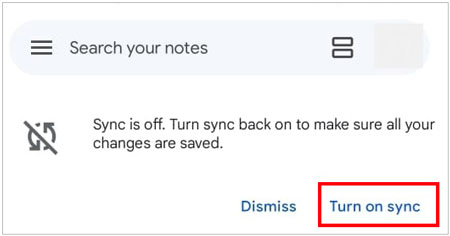
Banyak merek Android tidak menggunakan Google Keep sebagai aplikasi catatan default mereka. Sebaliknya, merek-merek tersebut memiliki aplikasi catatan mereka sendiri. Hal ini menjadi tantangan saat mentransfer catatan dari satu ponsel Android ke ponsel Android lainnya. Namun, Anda dapat dengan mudah mentransfer catatan lama Anda ke Google Keep agar mudah dibagikan.
Ikuti langkah-langkah berikut untuk mentransfer catatan Anda ke Google Keep:
Langkah 1: Instal aplikasi Google Keep. Kemudian, buka aplikasi catatan bawaan dan pilih catatan spesifik yang ingin Anda transfer.
Langkah 2: Untuk memindahkan catatan yang dipilih, tekan tombol " Bagikan " dan pilih " Simpan Catatan " dari pilihan yang tersedia. Kemudian, pilih salah satu format dari daftar yang tersedia, lalu ketuk " Simpan ".
Langkah 3: Sekarang Anda dapat mengakses catatan di perangkat Android apa pun menggunakan Akun Google Anda di aplikasi Google Keep.
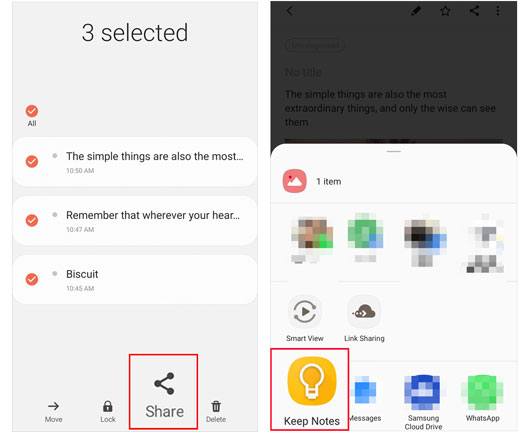
Pelajari selengkapnya: Bisakahlagu ditransfer langsung dari satu ponsel Android ke ponsel Android lainnya ? Masalahnya mudah diatasi.
Pengguna Samsung sering menggunakan aplikasi seluler Samsung Notes dan Samsung Cloud. Samsung Cloud adalah alternatif Google Drive yang memungkinkan pengguna mencadangkan data penting seperti galeri, pengingat, Samsung Notes, kalender, kontak, dan Samsung Pass.
Ikuti metode di bawah ini ke Samsung Cloud untuk mentransfer catatan dari satu perangkat Samsung ke perangkat Samsung lainnya:
Langkah 1: Luncurkan aplikasi Pengaturan pada perangkat Samsung sumber dan ketuk tombol " Akun dan cadangan ".
Langkah 2: Klik tombol " Samsung Cloud " untuk menyinkronkan Samsung Notes. Setelah itu, Samsung Notes Anda akan disinkronkan ke Samsung Cloud.
Langkah 3: Akses Play Store menggunakan perangkat Samsung tujuan Anda dan instal aplikasi Samsung Notes. Luncurkan aplikasi tersebut, lalu buka fitur " Pengaturan ".
Langkah 4: Ketuk opsi " Impor data ", lalu klik tombol " Dari akun Samsung ". Aplikasi Samsung Notes akan memulihkan data Samsung Notes Anda yang telah dicadangkan dari Samsung Cloud.
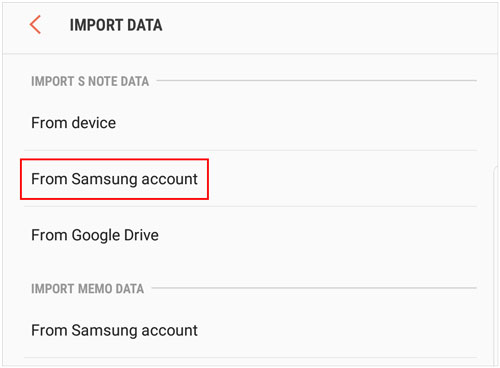
Aplikasi Samsung Smart Switch memfasilitasi transfer berkas nirkabel antara dua perangkat, asalkan keduanya telah terpasang. Aplikasi ini gratis dan dapat diunduh dari Galaxy Store. Aplikasi ini merupakan cara cepat dan praktis untuk mentransfer berbagai jenis berkas. Dengan aplikasi ini, bahkan perangkat iOS pun dapat mentransfer data ke perangkat Samsung.
Ikuti langkah-langkah di bawah ini untuk mempelajari caranya:
Langkah 1: Mulailah dengan menginstal aplikasi Smart Switch di ponsel pengirim dan penerima.
Langkah 2: Siapkan koneksi antara kedua perangkat Samsung dengan mengizinkan akses ke aplikasi Smart Switch. Setelah itu, ketuk tombol " Kirim data " di perangkat sumber dan tekan tombol " Terima data " di perangkat tujuan.
Langkah 3: Ketuk tombol " Nirkabel " pada perangkat sumber Anda. Pilih perangkat pada perangkat tujuan dan ketuk tombol " Nirkabel ". Tunggu beberapa detik, dan koneksi akan dibuat. Izinkan perangkat sumber untuk berbagi data.
Langkah 4: Pilih data yang ingin Anda transfer di perangkat sumber. Pilih metode transfer Samsung Notes dan klik tombol " Berikutnya ". Proses transfer akan dimulai dan selesai dalam beberapa menit.

Jika Anda menggunakan aplikasi catatan yang tidak ingin disinkronkan dengan cloud (seperti aplikasi catatan bawaan pabrikan) atau Anda ingin menyimpan catatan tertentu sebagai file, Anda dapat mengekspornya secara manual ke Google Drive.
Untuk mentransfer catatan antar perangkat Android dengan Google Drive:
Langkah 1: Instal Google Drive di kedua ponsel Android Anda. Lalu, masuk ke Akun Google yang sama di kedua ponsel.
Langkah 2: Di ponsel Android lama Anda, buka aplikasi Notes dan cari catatan yang ingin Anda transfer. Klik ikon " Menu ", lalu pilih " Bagikan ", " Ekspor ", atau " Simpan sebagai ".
Langkah 3: Pilih format file, seperti PDF, TXT, atau jenis file lain yang kompatibel. Selanjutnya, pilih " Simpan ke Drive " dari daftar opsi berbagi, lalu pilih folder di Google Drive tempat Anda ingin menyimpan catatan, lalu ketuk " Simpan ".
Langkah 4: Di ponsel Android baru Anda, buka aplikasi Google Drive. Kemudian, lihat atau unduh berkasnya. Tergantung jenis berkas dan aplikasi catatan baru Anda, Anda mungkin dapat membuka dan mengimpor berkas tersebut secara langsung.
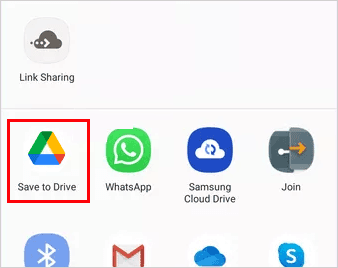
Saat mentransfer catatan dari satu ponsel Android ke ponsel Android lainnya, menggunakan Google Keep adalah pilihan yang tepat. Namun, jika Anda perlu mentransfer jenis data lain seperti kontak, pesan, musik, foto, dan lainnya, Anda mungkin ingin mempertimbangkan Coolmuster Mobile Transfer . Alat serbaguna ini memudahkan dan efisien dalam memindahkan file penting antar perangkat.
Inilah mengapa Coolmuster Mobile Transfer menonjol:
Meskipun Coolmuster Mobile Transfer tidak secara khusus mendukung transfer catatan dari Android ke Android , kemampuannya yang tangguh untuk jenis file lain menjadikannya alat yang sangat berharga saat Anda berganti ponsel. Fitur ini memastikan semua data penting Anda dapat ditransfer dengan lancar, menghemat waktu dan tenaga Anda.
Cobalah Coolmuster Mobile Transfer untuk pengalaman transfer data yang lancar dan bebas stres.
Transfer data antar perangkat Android dengan program ini:
01 Mulailah prosesnya dengan mengunduh dan menginstal Coolmuster Mobile Transfer di komputer Anda. Luncurkan aplikasi setelah berhasil diinstal di komputer. Ketuk opsi "Mobile Transfer" dari pilihan yang tersedia.
02 Gunakan dua kabel USB untuk menghubungkan kedua perangkat ke komputer dan aktifkan mode debugging di kedua perangkat Android . Program akan mengenali perangkat Anda dengan cepat, dan koneksi pun akan terbangun.
03 Pilih item yang ingin Anda transfer. Jika Anda ingin menghapus data di perangkat tujuan sebelum menyalin, Anda dapat mencentang opsi " Hapus data sebelum menyalin ". Terakhir, klik tombol " Mulai Salin " untuk memulai proses transfer.

Kini Anda memiliki solusi untuk transfer data catatan antar perangkat Android . Anda dapat menggunakan salah satu metode yang disebutkan di atas untuk mentransfer catatan dari satu perangkat Android ke perangkat Android lainnya dengan mudah. Selain itu, Coolmuster Mobile Transfer dapat menyalin berbagai jenis berkas, seperti kontak, musik, log panggilan, pesan teks, video, dan lainnya, dari satu perangkat Android ke perangkat Android lainnya, dan mendukung perangkat iOS . Jika Anda menginginkan alat yang efisien untuk memindahkan data, inilah solusinya.
Artikel Terkait:
[3 Cara] Transfer Obrolan WhatsApp dari Android ke Android
Transfer Foto dari Android ke iPad dalam 4 Cara Sederhana
3 Cara Terbaik Mentransfer File dari Android ke PC Menggunakan Kabel USB
Panduan Utama untuk Mentransfer Kartu SIM Anda dari Android ke iPhone





